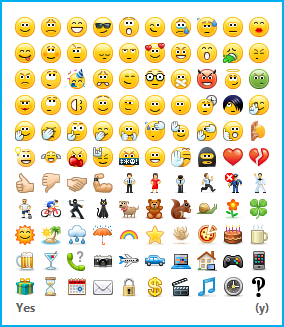Kui sa juba kasutad Skype ' i oma elus sõprade ja pereliikmetega suhtlemiseks töölt eemal olles, hindad Skype’i ärirakendus jõudu ja lihtsust, kus on lihtne kaastöötajaid leida ja nendega ühendust võtta. Ja sa saad kasutada seadmeid, mida sa juba pead ettevõtetega saavutama Enterprise-grade, turvalise, IT-hallatava platvormi kaudu.
Uus ilme ja olemus
Kui olete Skype’i kommertsversiooni regulaarne kasutaja, siis tundub Skype’i ärirakendus väga tuttav: kontaktide loend, võrgusolekuteabe näidikud, nupud ja ikoonid ning isegi rakenduse helid peaksid olema teile tuttavad. Lisateave.
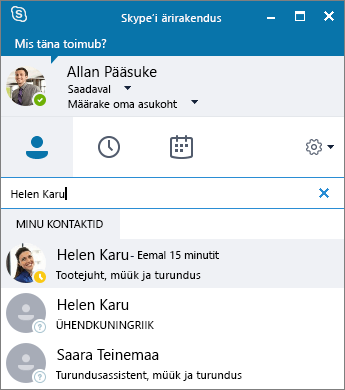
Muidugi on kõik olulised Lynci funktsioonid ikka olemas — nagu kiirtoimingute nupud, mis võimaldavad teil kontaktiga kiirvestlust või kõnet (ja rohkem) alustada vaid ühe hiireklõpsu või puudutusega.

Skype ' i koosoleku aknason juhtelementide ja menüüde lihtsustatud paigutus hõlpsam leida vajalikku käsku. Vestluse aknason vestluse tekst vormindatud, et saaksite hõlpsalt vaadata, kes räägib ja vahekaartidega vestlused võimaldavad teil korraga mitmele arutelule silma peal hoida.
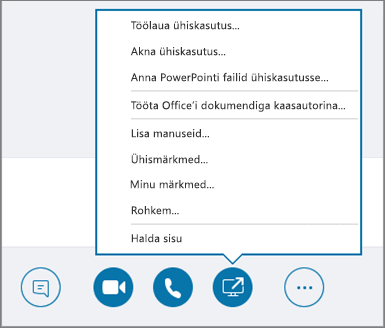
Kui teil on kunagi olnud keegi saatnud teile KIIRSÕNUMSIDE vestluse ajal faili, siis on faili ülekandmise eelvaade uue Skype’i ärirakendus ilme ja olemus. Kui keegi saadab teile faili, valige faili ikooni värskendamiseks KIIRSÕNUMSIDE aknas Laadi alla või paremklõpsake või puudutage pikalt edasi, vaadake või kustutage seda.
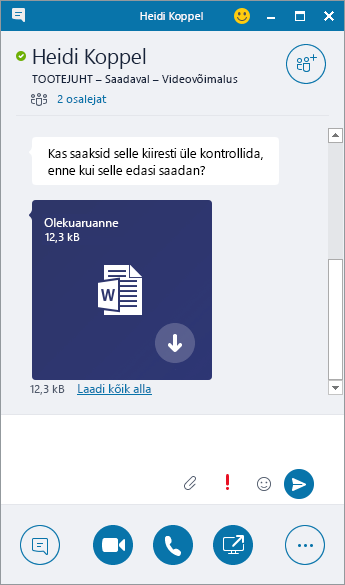
Helistamine Skype'i ärirakendusest, kasutades heli jaoks oma lauatelefoni
NB!: See funktsioon on saadaval ainult siis, kui teie asutuses on Skype'i ärirakenduse server 2015.
Kui teil on Microsoft 365 telefoni süsteem ja teie IT-osakond on häälestanud selle töötama Skype’i ärirakendus saate oma asutuses olevaid inimesi otsida ning helistada neile Skype’i ärirakendus kasutajaliideses, samal ajal kui heli kõne kulgeb teie tavalise telefonisüsteemi telefoni kaudu. Samuti saate mis tahes läheduses asuva telefoni (nt mobiil-, kodu- või hotellitelefoni) abil helistada ka Skype’i ärirakenduse klientrakenduse kaudu. Inimesele, kes kõne vastu võtab, kuvatakse teie ettevõtte peamine telefoninumber. Kui teete Skype’i ärirakenduse kõne, mille heli on suunatud läbi teie lauatelefoni, saate lisaks suurepärasele helile järgmised funktsioonid.
-
Kiirsõnumside - näiteks saate kiiresti kopeerida kleepida URL-aadressi, mida soovite jagada.
-
Töölaua ja rakenduse ühiskasutusse andmine - saate hõlpsalt samal ajal näidata ja rääkida, lahendada probleeme ja selgitada asju koos visuaaliga.
-
Manused - saate saata teistele faile ilma Skype’i ärirakendusest lahkumata.
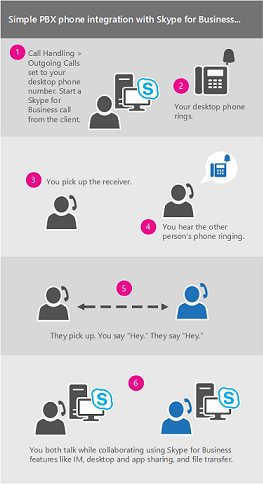
Server administraatorid võimaldavad ja konfigureerivad selle funktsiooni kogu ettevõttele. Lõppkasutajatel on konfigureerimiseks piiratud võimalused, mis sisaldavad funktsiooni sisse- või väljalülitamist oma isikliku konto jaoks (kui see on lubatud ettevõtte tasandil) ning telefoni numbri muutmist, kust Skype’i ärirakendus peaks helistama. Kui administraator on numbri on häälestanud ja lukustatud, siis pole väljuva kõne suvandid saadaval.
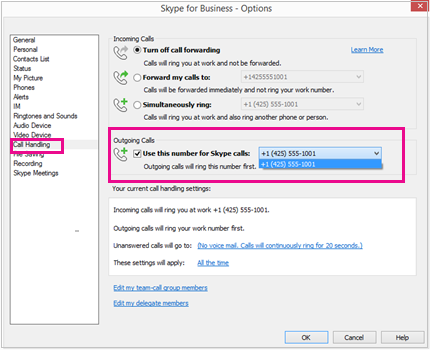
Lisateavet leiate teemast Skype ' i ärirakenduse kõne tegemine, kuid telefoni süsteemi kasutamine rakenduses Microsoft 365 Desk Phone for audio
Integratsioon Skype’i kataloogiga
NB!: Selle funktsiooni kasutamiseks on vajalikud:
-
Skype’i ärirakenduse server 2015 või Skype’i ärirakenduse veebiväljaanne

-
Skype’i ärirakenduse kasutajaliides (Lync ei toeta seda).
-
Skype’i uusim versioon

Skype’i ärirakenduse kasutajad saavad ühenduda üle Interneti sadade miljonite Skyep’i kasutajatega otse Skype’i ärirakenduse kasutajaliidesest. Esimese sammuna tuleb otsida kontakti.
-
Sisestage Skype’i ärirakenduse põhiakna kontaktivaates olevale otsinguväljale nimi, kiirsõnumi aadress või lauatelefoni number (kui isik on teie asutuses). Sisestamisel hakatakse otsingutulemeid otsinguvälja all kuvama ja vahekaartide „Rühmad“, „Olek“, „Seosed“ ja „Uus“:
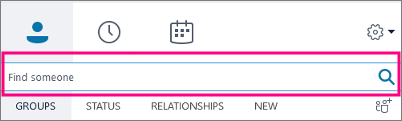
vahekaartideks Minu kontaktid ja Skype’i kaust:
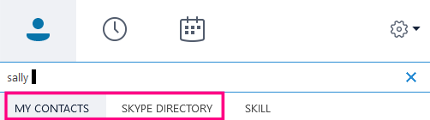
-
Kui teie otsitav isik on teie asutusest, siis vaadake, et vahekaart Minu kontaktid oleks valitud (see on vaikesäte). Kui vahekaart Minu kontaktid on valitud, otsib Skype’i ärirakendus teie asutuse aadressiraamatust.
Kui teie otsitav isik ei ole teie asutusest, aga te teate, et tal on Skype’i konto olemas, klõpsake vahekaarti Skype’i kaust, et otsida teda miljonite Skype’i kasutajate hulgast. Otsitava isiku Skype’i ID ja asukoha teadmine aitab otsingut kiiresti kitsendada. Saate otsida ka oma meiliaadressi või Microsofti konto kaudu (nt JohnDoe@outlook.com).
Märkus.: Teie administraator lubab või keelab Skype’i kataloogi otsingufunktsiooni ettevõtte otsingupoliitikas. Kui te ei näe sellist Skype’i kataloogi vahekaarti, nagu on näidatud siinsel ekraanitõmmisel, siis te ei saa Skype’i kasutajaid otsida.
Kui te leiate Skype’i kataloogist kontakte, saate neid lisada oma kontaktiloendisse, pidada nende kiirsõnumvestluse, vaadata nende võrgusolekuteavet ning teha neile heli- ja videokõnesid. Pange tähele, et Skype’i kataloog sisaldab ainult Skype'i kasutajate kontaktandmeid, mitte Skype’i ärirakenduse kasutajate. Skype’i kasutaja, kes soovib lisada Skype’i ärirakenduse kasutajat oma kontaktiloendisse, peab kasutama Skype'i ärirakenduse kasutaja täielikku meiliaadressi, näiteks Joe@contoso.com.
Kõnede jälgimine
Kõnede jälgimine on populaarne Skype’i funktsioon, mis on nüüd saadaval Skype’i ärirakenduses. Kõne jälgimise funktsiooniga saate liikuda Skype’i ärirakendus akna kaudu edasi-tagasi, kui osalete kõnes aktiivselt ja kompaktses versioonis, mis võimaldab teil jätkata kõnede edenemist – ja vaigistada või lõpetada kõne – samal ajal kui keskendute muudele ülesannetele.
Kompaktne kõne jälgimise aken ilmub heli- või videokõne ajal siis, kui põhiline vestlusaken on minimeeritud. Vestlusakna täisversiooni kuvamiseks lihtsalt topeltklõpsake või -koputage kõne jälgimise aknale.
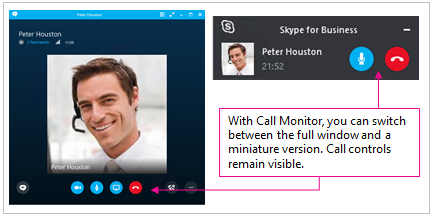
Oma kõne hindamine
Oma kõne hindamise funktsiooni abil saavad Skype'i ärirakenduse server 2015 administraatorid koguda andmeid, kasutada standardseid aruandeid ning eksportida töötlemata andmeid edasise analüüsi tarbeks. Kasutajatel palutakse pärast kõne lõpetamist täita uuring.
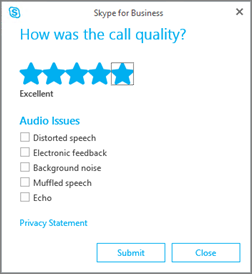
Oma kõne hindamise aruanded pole praegu saadaval Skype’i ärirakenduse veebiväljaanne rentniku administraatorite jaoks.
Lihtne ligipääs kõne juhtelementidele
Juurdepääs dial pad ja kõnede juhtelemendid on palju paranenud. Microsoft 365 kõnedele helistamise lepingute korral jäävad sissehelistus-ja kõnede juhtelemendid kogu kõne ajal nähtavaks. Muude kõnede korral on sissehelistus-ja kõnede juhtelemendid ühe klõpsuga juurdepääsetavad.
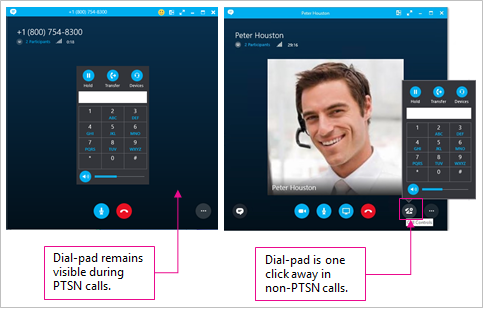
Emotikonid
Skype’i ärirakendus sisaldab nüüd sama valiku emotikone, kui Skype’i tavaversioon. Emotikone saate Skype’i ärirakenduses välja lülitada, kui lähete Suvandid > . Serveri sätteid selle jaoks pole.